Le reti Wi-Fi nascoste stanno diventando sempre più comuni mentre gli amministratori di rete cercano misure aggiuntive per proteggere le connessioni wireless. Nascondere il SSID è una strategia di sicurezza, ma per gli utenti può rappresentare una sfida, visto che il router non trasmette il suo nome. Questo può rendere difficile la ricerca della rete sui dispositivi Apple come iPhone, iPad, iPod touch o Apple Watch. Fortunatamente, connettersi a una rete Wi-Fi nascosta da iOS è davvero semplice, basta sapere come fare.
Per collegarti a una rete Wi-Fi nascosta da un iPhone o iPad, devi conoscere alcuni dettagli fondamentali: il nome esatto del router (poiché il SSID non viene trasmesso), il tipo di sicurezza della rete (WPA, WPA2, ecc.) e la password. Una volta che hai queste informazioni, collegarsi è facile come connettersi a una rete wireless visibile. Ecco come procedere:
Come partecipare a un NAS SSID nascosto da iPhone o iPad
- Apri l’app Impostazioni in iOS e vai su «Wi-Fi».
- Nella sezione «Scegli una rete …», tocca «Altro …».
- Nel campo ‘Nome’ inserisci il nome esatto della rete Wi-Fi nascosta; questo è il nome SSID del router che non viene trasmesso. Assicurati di conoscere il nome della rete, altrimenti iOS non riuscirà a trovarla.
- Tocca «Sicurezza» e seleziona il tipo di crittografia della rete (se si tratta di una rete sicura, scegli «Nessuno» se non c’è sicurezza).
- Tocca nuovamente su «Altro» per andare alla schermata di connessione principale.
- Inserisci la password della rete Wi-Fi come faresti normalmente, quindi tocca «Unisciti» per connetterti alla rete nascosta.
- Usa il Wi-Fi come al solito; il nome della rete apparirà come una rete connessa nelle Impostazioni di iOS.
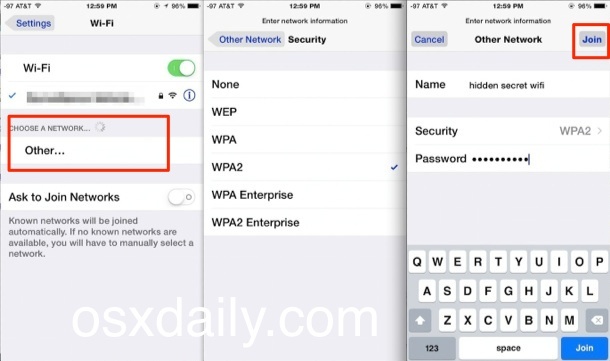
Facile, vero? Una volta che ti sei unito alla rete nascosta, questa verrà visualizzata nell’elenco delle reti attive e sarà inclusa tra quelle a cui il dispositivo si connette automaticamente.
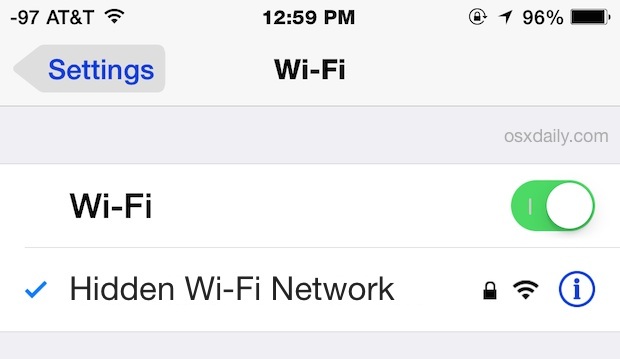
Proprio come con qualsiasi altro router Wi-Fi, puoi sempre «dimenticare» la rete se desideri evitare connessioni automatiche in futuro. Tuttavia, tieni presente che se dimentichi una rete nascosta, dovrai ripetere i passaggi sopra per riconnetterti. A differenza delle reti Wi-Fi normali, una rete nascosta non apparirà mai nell’elenco delle reti disponibili e richiederà sempre un intervento manuale per la connessione.
In rari casi, potresti ricevere un messaggio di errore «Impossibile accedere alla rete» quando tenti di connetterti a una rete Wi-Fi nascosta o a qualsiasi altra rete wireless. Se ciò accade, non preoccuparti! Puoi risolverlo facilmente ripristinando le impostazioni di rete sul tuo dispositivo iOS. Dopo il ripristino, prova a riconnetterti come faresti normalmente.
Novità nel 2024: Connettività Wi-Fi e Sicurezza
Nel 2024, l’importanza della sicurezza delle reti Wi-Fi è aumentata esponenzialmente, con nuove tecnologie e protocolli che emergono per proteggere le informazioni degli utenti. Oltre alle reti nascoste, si consiglia di utilizzare VPN e altre misure di sicurezza per proteggere la tua privacy online. Inoltre, iOS ha introdotto funzionalità avanzate per gestire le connessioni Wi-Fi, rendendo più facile per gli utenti monitorare e gestire le reti a cui si connettono.
In un mondo in cui il lavoro remoto è sempre più comune, è importante conoscere le migliori pratiche per mantenere la tua rete domestica sicura. Utilizzare password forti, aggiornare regolarmente il firmware del router e monitorare i dispositivi connessi sono solo alcune delle misure che puoi adottare. Ricorda, la sicurezza inizia da te!









